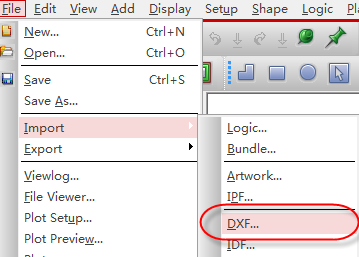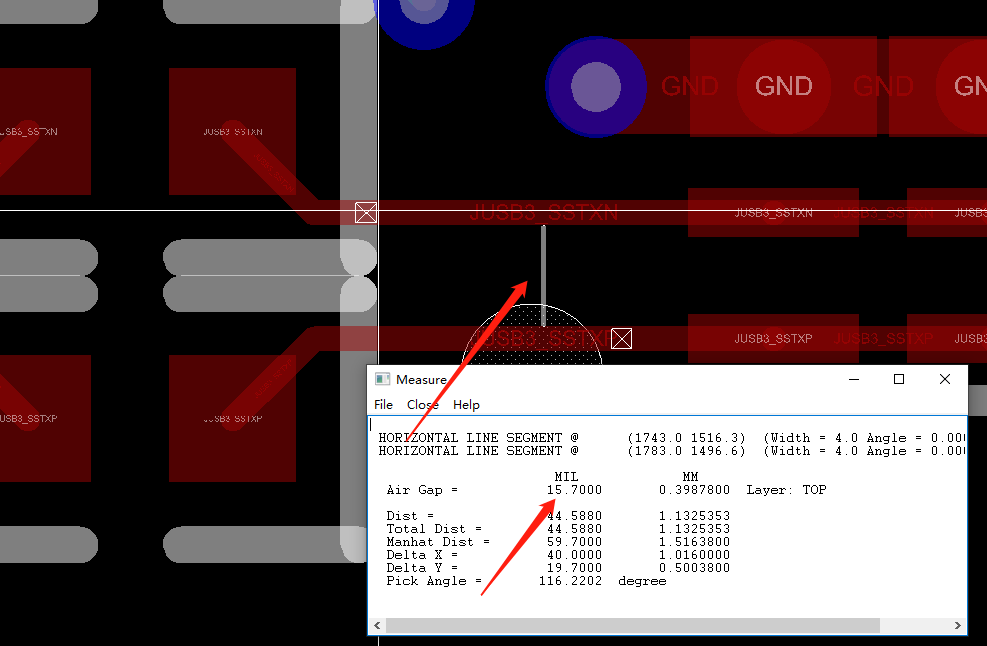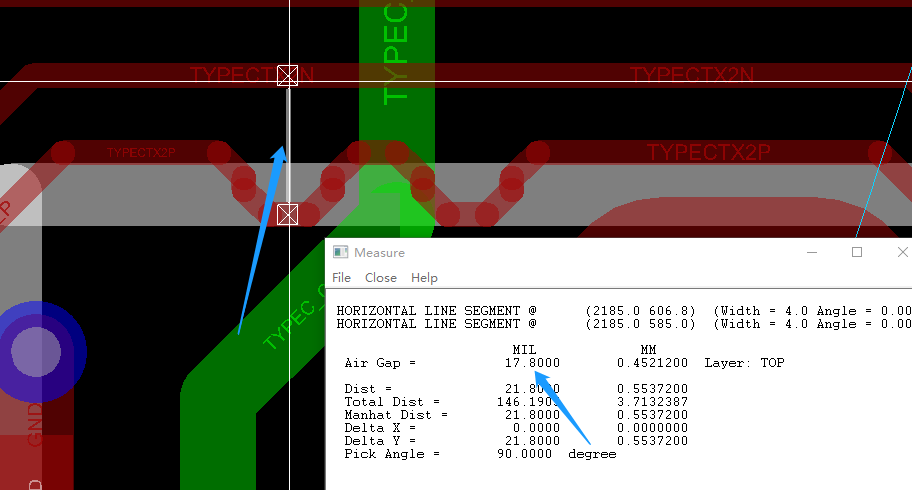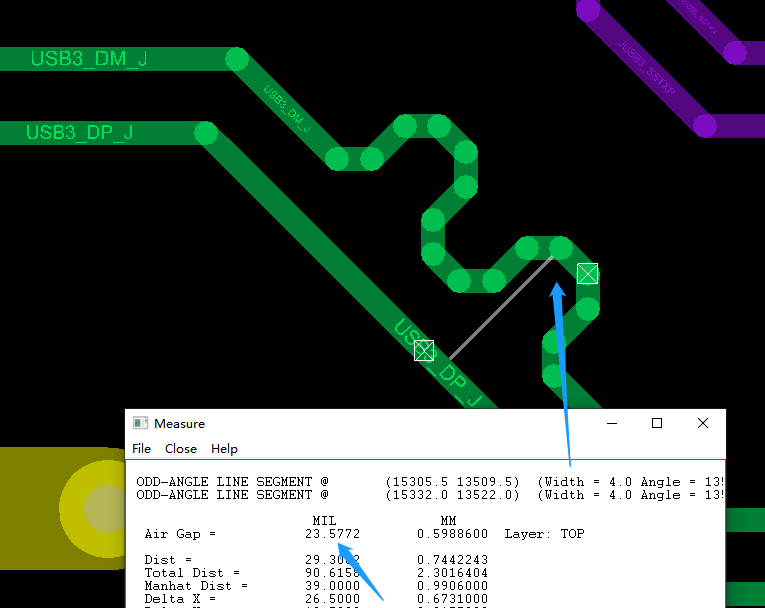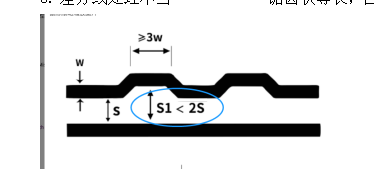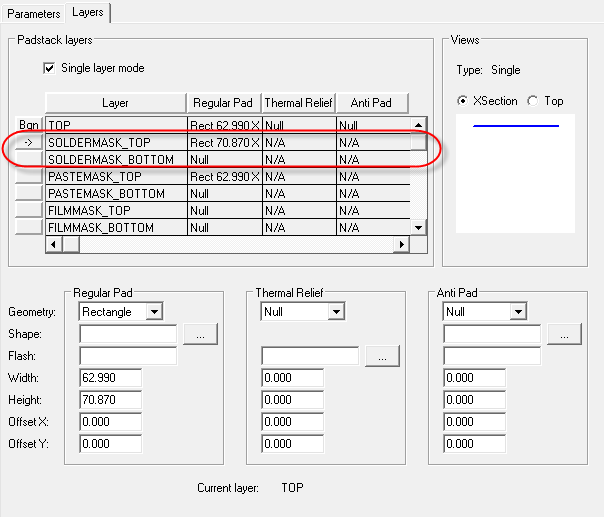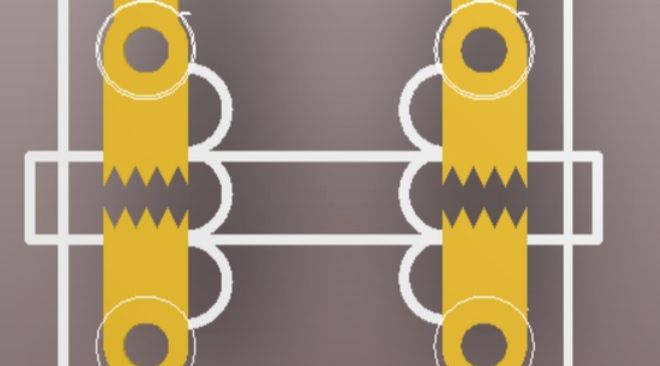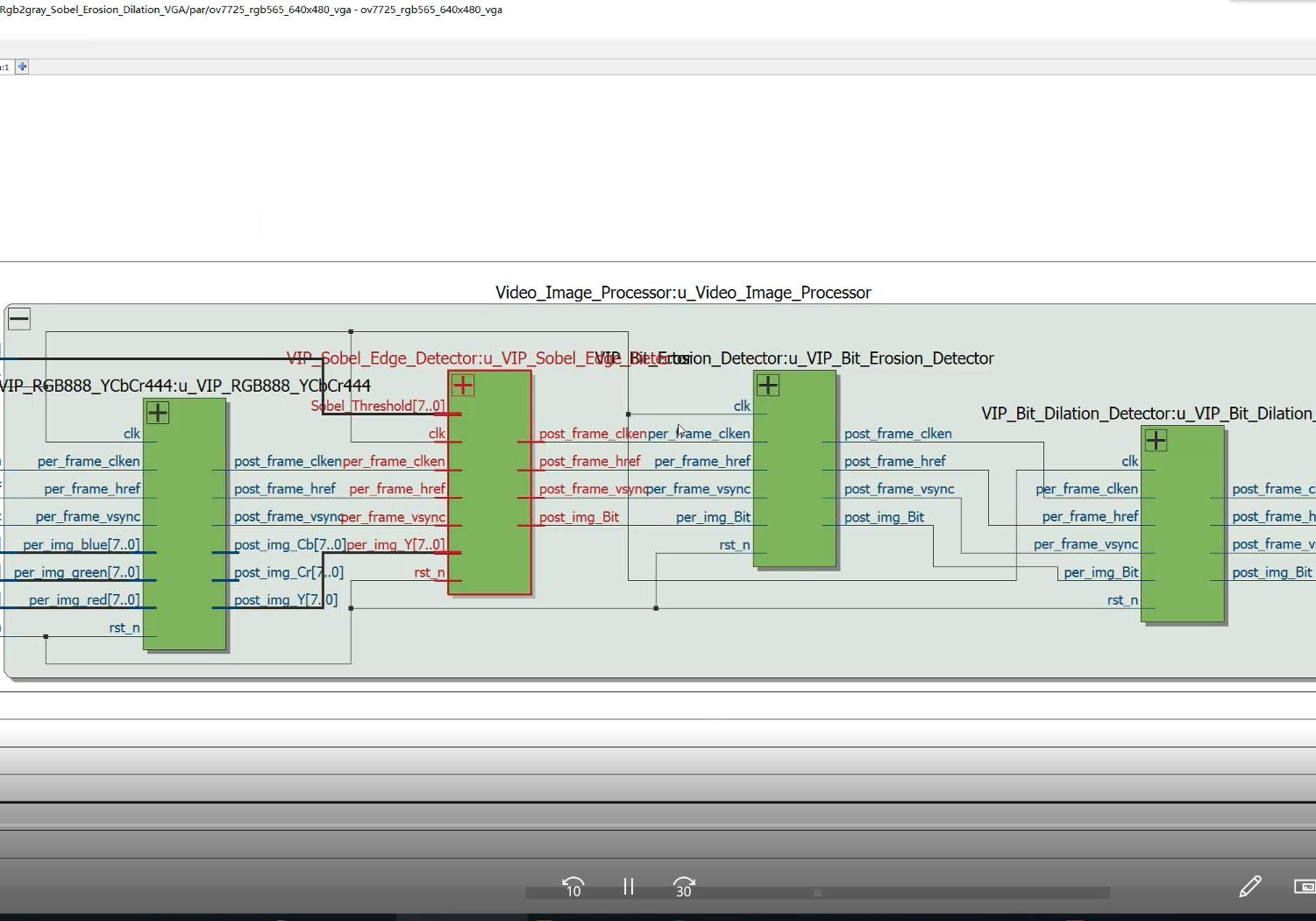实际设计当中,经常需要对一些功能进行文字说明,或者对可选线路进行文字标注。这些文字注释可以大大增强线路的可读性,后期也可以让布线工程充分对所关注的线路进行特别处理。
1、放置字符标注
字符标注主要针对的是较短的文字说明。
(1)执行菜单命令“Place-Text...”(快捷键“T”),可以放置字符标注。
(2)在属性框中,可以对字符标注属性进行设置,如图1所示,默认的文本属性为空白,可以根据实际需要改成自己需要输入的标注内容。
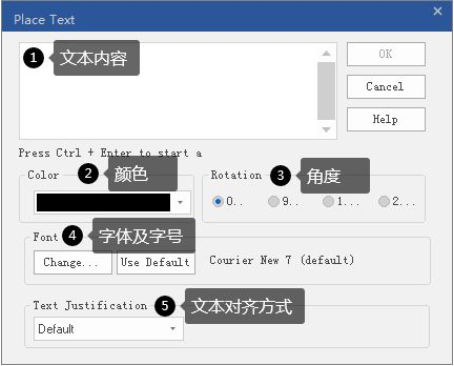
图1 字符标注属性设置
文本输入框:在这里可以输入想要备注的内容文字;文字换行按“Ctrl+Enter”即可。
Color:文本颜色设置。
Rotation:文本角度设置(0度;90度;180度;270度)。
Font:字体格式,用来设置输入文字字体,如宋体、楷体等以及字号的设置,字体的大小。
Text Justification:文本对齐方式,可设置左对齐,右对齐,中心对齐。
2、放置图片
为了更加丰富地展示注释信息,Cadence Allegro提供了可以放置图片的选项。执行菜单命令“Place-Picture”,会自动弹出图片选择对话框,图片格式仅支持单色位BMP图片格式,如图2所示。选择需要放置的图片,即可完成放置,效果如图3所示。

图2 放置图片选择
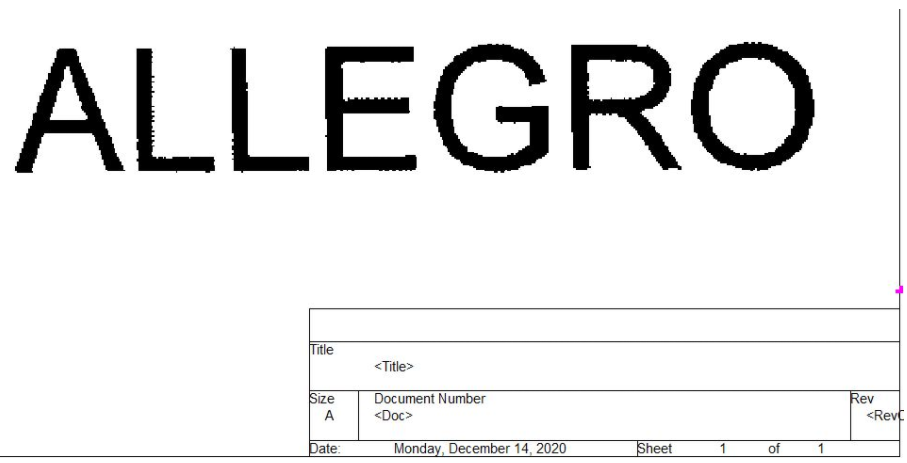
图3 图片放置效果
声明:本文凡亿教育原创文章,转载请注明来源!

 扫码关注
扫码关注